Kuidas vanu e-kirju Gmaili importida Windows 10-s
Varia / / August 05, 2021
Gmailist on saanud meie tehnoloogia ja isikliku elu üks olulisemaid osi. Saame terve päeva jooksul tonni kirju. Mõned rämpspost ja mõned olulised, mis hoiavad meid kursis meie isiklike asjadega. Teile saadetakse töömeile, isiklikke e-kirju, deebet- / krediidimeile ja mis muud. Gmail on õige tee ja aastate jooksul koguneme Gmaili kotti palju olulist teavet. Vanalt kontolt uuele Gmaili kontole üleminek võib aga olla juba varem mainitud põhjusel hirmutav.
Õnneks muudab Google vanade meilide importimise teie uuele kontole väga lihtsaks. Nimelt impordib see ka teie sõnumid ja kontaktid mõne minuti jooksul automaatselt ühelt e-posti aadressilt teisele. Ja kui otsite ka viisi, kuidas vanu e-kirju oma Gmaili kontole importida Windows 10 PC / sülearvutis, siis olete õiges kohas.
Nagu selles postituses, anname teile täieliku juhendi ja erinevad viisid, kuidas saate kõik oma vanad meilid oma uuele Gmaili kontole importida. Pange tähele, et selles postituses kasutame Windows 10 arvutit, kuid eeldame, et süsteem toimib sama ka vanematel. Kuid palun kontrollige seda. Niisiis, vaatamata sellele vaatame artiklit ennast:

Sisukord
-
1 Kuidas vanu e-kirju Gmaili importida Windows 10-s?
- 1.1 Funktsiooni E-posti ja kontaktide importimine kasutamine
- 1.2 Edastage kõik uued meilid oma Gmaili kontole
- 2 Pakkima!
Kuidas vanu e-kirju Gmaili importida Windows 10-s?
Noh, on kaks meetodit, mille abil saate selle teema ääre saavutada. Esimene neist on Gmailis saadaolevate meilide ja kontaktide importimise funktsioon ning teine on kõigi uute meilide edastamine oma Gmaili kontole. Vaatame ükshaaval mõlemat meetodit.
Funktsiooni E-posti ja kontaktide importimine kasutamine
- Esiteks avage oma Gmaili konto ja logige sisse oma uuele kontole.
- Puudutage nuppu Käik ikooni ja avage Seaded.
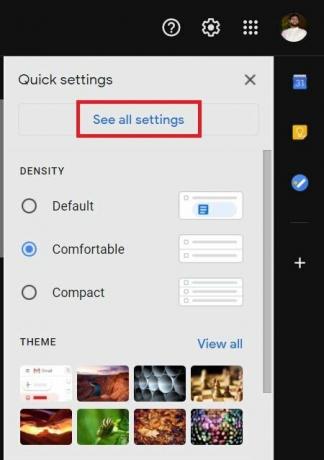
- Pärast seda klõpsake nuppu Kontod ja import vaheleht.
- Seejärel puudutage vahekaardi Kontod ja import all nuppu Importige kirjad ja kontaktid link.
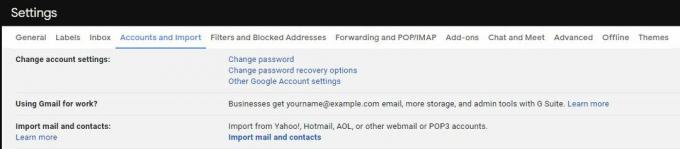
- Nüüd palutakse teil oma vanale e-posti kontole sisse logida. Selleks järgige ekraanil kuvatavaid juhiseid.
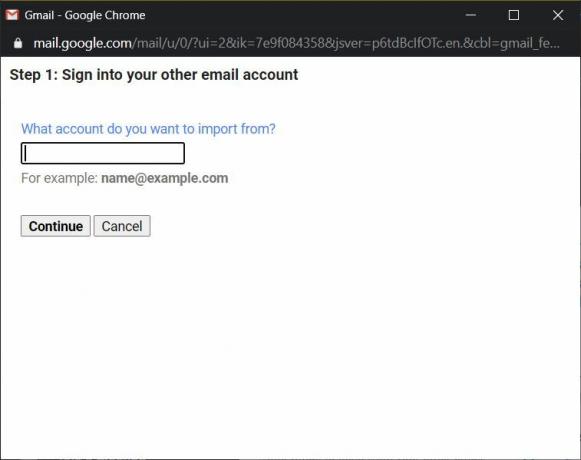
- Kui olete oma vanale e-posti kontole sisse loginud ja kui järgisite juhiseid õigesti, näete a Alustage importimist valik.
- See on kõik!
Edastage kõik uued meilid oma Gmaili kontole
- Logige sisse oma vanale Gmaili kontole.
- Puudutage nuppu Käik ikooni ja avage Seaded.
- Pea üle Edastamine ja POP / IMAP vaheleht.
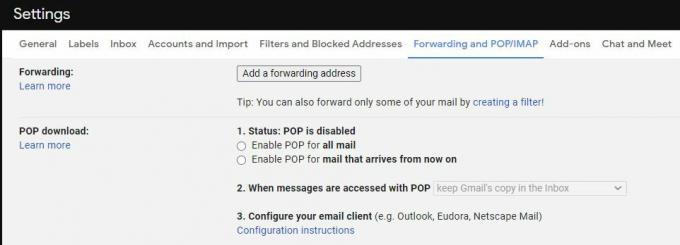
- Vastavalt POP-i allalaadimine jaotises valige Luba POP kõigi kirjade jaoks valik.
- Ja seatud Kui sõnumitele pääseb juurde POP-ga kuni hoia Gmaili koopiat postkastis.
- Puudutage Salvesta muudatused.
Kui teil on siis uus Gmaili konto ja kui soovite oma vanale e-posti kontole saadetud e-kirju uuele Gmaili kontole saada, peate tegema mõned täiendavad toimingud.
- Logige sisse oma uuele Gmaili kontole.
- Klõpsake nuppu Käik ikooni ja avage Seaded.
- Siis minge Kontod ja import jaotises.
- Vastavalt Kontrollige teiste kontode kirju jaotises peate klõpsama nuppu Lisage meilikonto.
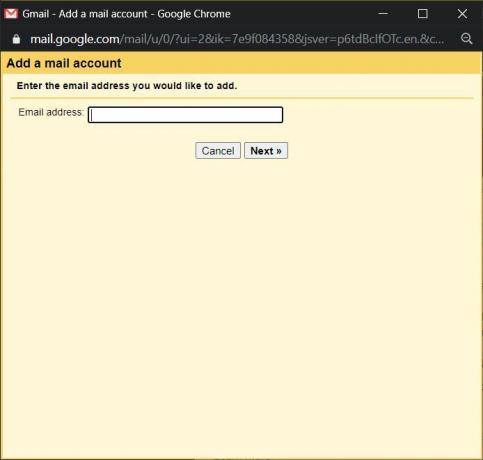
- Siin peate sisestama e-posti aadressi ID vana Gmaili konto.
- Kliki Järgmine.
- See ühendab teie vana Gmaili konto uue kontoga.
- Seejärel küsib ta teilt, kas soovite kasutada oma vana või uut e-posti aadressi, et vastata oma vana konto e-kirjadele.
- See on kõik!
Pakkima!
Nii et teil on see minu postituses minu poolt. Oleme põhjalikult käsitlenud mõlemaid meetodeid, mis aitavad teil vanu e-kirju uuele Gmaili kontole importida. Loodan, et teile meeldis see postitus vanade meilide importimisest teie uutele Gmaili kontodele Windows 10-s. Kui teile meeldis see postitus või mida me midagi konkreetset täpsustaksime, andke meile sellest teada allpool toodud kommentaarides. Vahepeal, kui see sisu teile meeldis ja soovite rohkem sisu lugeda, võite sellise suurepärase kajastuse saamiseks pöörduda meie lehe poole Windowsi juhendid, Mängujuhised, Sotsiaalse meedia juhendid, iPhoneja Androidi juhendid rohkem lugeda. Tellige kindlasti meie YouTube'i kanal Androidi, iOS-i ja Gaminguga seotud suurepäraste videote jaoks. Niisiis, järgmise postituseni... Tervist!
Six Sigma ja Google'i sertifitseeritud digitaalturundaja, kes töötas tipp-MNC analüütikuna. Tehnoloogia- ja autohuviline, kellele meeldib kirjutada, kitarri mängida, reisida, rattaga sõita ja lõõgastuda. Ettevõtja ja blogija.



